สร้างงานนำเสนอ สื่อการสอน
 รวมบทความและหนังสืออธิบายเกี่ยวกับการใช้งานโปรแกรมสำหรับนำเสนอข้อมูลยอดนิยมอย่าง PowerPoint หรือ Flash ตลอดจนการสร้าง CAI หรือโปรแกรมช่วยสอนด้วย Authorware การใช้ Impress
รวมบทความและหนังสืออธิบายเกี่ยวกับการใช้งานโปรแกรมสำหรับนำเสนอข้อมูลยอดนิยมอย่าง PowerPoint หรือ Flash ตลอดจนการสร้าง CAI หรือโปรแกรมช่วยสอนด้วย Authorware การใช้ Impress
การสร้างเฟรมให้กับภาพใน Powerpoint 2007
1. คลิกเลือกภาพ
2. คลิกเลือกลักษณะของเฟรมแบบต่างๆ

- Details
- Category: สร้างงานนำเสนอด้วย PowerPoint 2007
- Hits: 3357
การหมุนภาพใน Powerpoint 2007
1. คลิกเลือกภาพ
2. คลิก Rotate
3. คลิกคำสั่งตามต้องการ
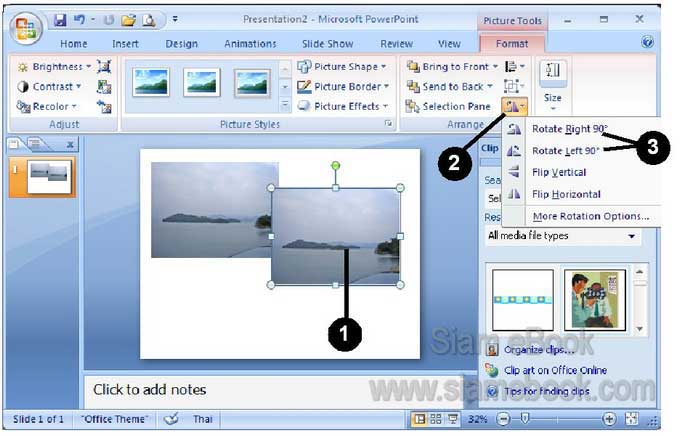
รายละเอียดของคำสั่งต่างๆ
- Rotate Right 90 องศา หมุนภาพไปทางขวารอบละ 90 องศา
- Rotate Left 90 องศา หมุนภาพไปทางซ้ายรอบละ 90 องศา
- Flip Vertical กลับภาพในแนวตั้ง
- Flip Horizontal กลับภาพในแนวนอน
- More Rotation Options การหมุนภาพที่สามารถกำหนดค่าเองได้
- Details
- Category: สร้างงานนำเสนอด้วย PowerPoint 2007
- Hits: 6228
สร้างเส้นขอบให้กับภาพใน Powerpoint 2007
1. คลิกเลือกภาพ
2. คลิก Picture Border
3. คลิกเลือกสีเส้นขอบ
4. คลิก Weight คลิกเลือกความหนาความบางของเส้นขอบ
5. คลิก Dashed คลิกเลือกลักษณะของเส้นประ

- Details
- Category: สร้างงานนำเสนอด้วย PowerPoint 2007
- Hits: 9674
ลดขนาดภาพให้เล็กลงใน Powerpoint 2007
ลดขนาดภาพ (Compress pictures) อาจเป็นการลดขนาดเพื่อนำไปใช้งานในลักษณะต่างๆ เช่น นำไปใช้ในเว็บเพจ พิมพ์ออกทางเครื่องพิมพ์ เป็นต้น
1. คลิกเลือกภาพ
2. คลิก Compress Picture
3. คลิกติ๊กถูก Apply to Selected picture Only นำการตั้งค่านี้ไปใช้กับภาพที่เลือกเท่านั้น
4. คลิก Options
5. คลิกเลือกค่าต่างๆ
6. คลิกปุ่ม OK
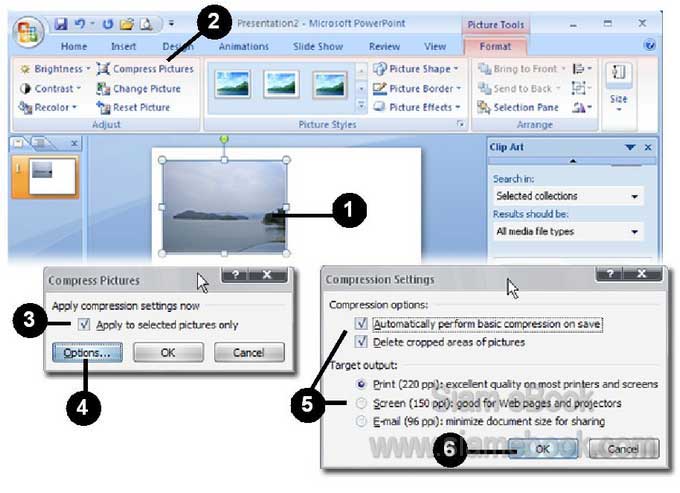
ตัวเลือกต่างๆ
- Apply to Selected picture Only นำการตั้งค่านี้ไปใช้กับภาพที่เลือกเท่านั้น
Compression Options กำหนดเกี่ยวกับการบีบย่อไฟล์ภาพให้มีขนาดเล็ก ด้วยการลดความ ละเอียดของภาพ
- Automatically Perform Basic Compression on save ให้บีบย่อขนาดไฟล์ภาพ เมื่อบันทึก ไฟล์เก็บไว้
- Delete cropped areas of pictures ให้ลบส่วนของภาพที่ได้คร็อบออกไป
Target output กำหนดเกี่ยวกับภาพเพื่อนำไปใช้งานแบบต่างๆ
- Print (220 ppi) excellent qualtity on most printer and screens สำหรับนำไปพิมพ์หรือ ใช้บนหน้าจอ
- Screen (150 ppi) qood for webpages and projectors สำหรับใช้ในเว็บเพจ และโปรเจ็คเตอร์
- E-mail (96 ppi) minimize document size for sharing สำหรับส่งทางอีเมล์
- Details
- Category: สร้างงานนำเสนอด้วย PowerPoint 2007
- Hits: 2670
วาดภาพสร้างงานนำเสนอและ CAI ด้วย Flash Article Count: 68
สร้างงานนำเสนอด้วย PowerPoint 2007 Article Count: 130
สร้างงานนำเสนอด้วย PowerPoint 2003 Article Count: 120
ตัวอย่างงาน Authorware Article Count: 96
สร้างงานนำเสนอด้วย Pladao Impress Article Count: 34
Page 29 of 113


